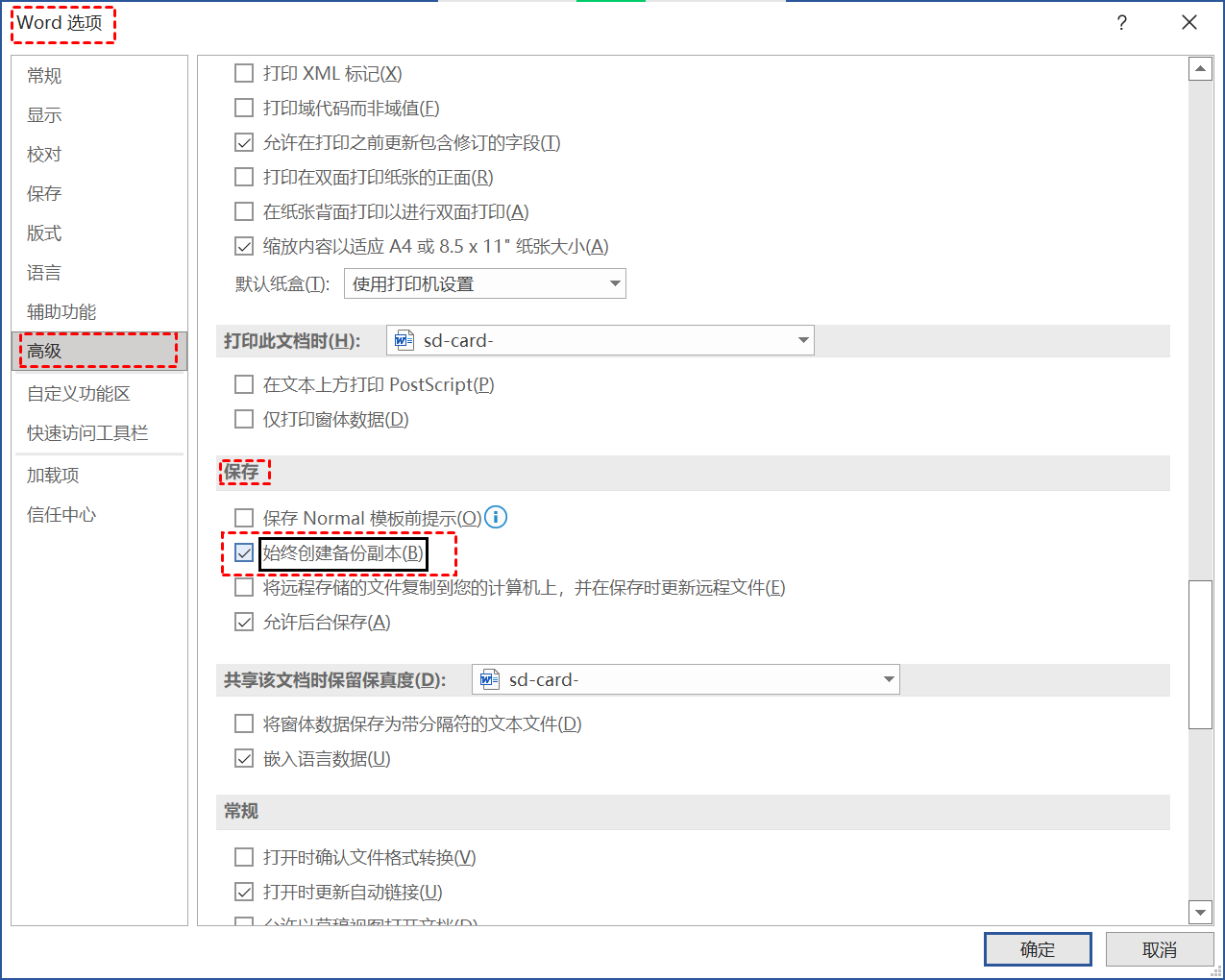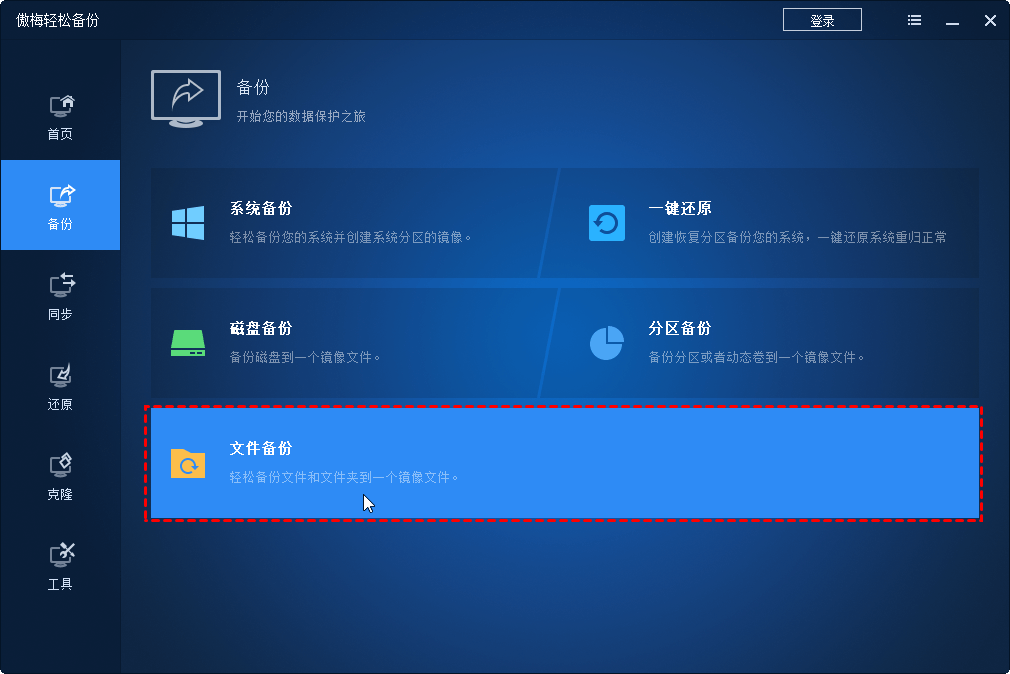我的Word文档明明保存了内容却不见了!
微软Word是微软Office套件中使用广泛的程序之一,因为它与我们的事业和生活息息相关。用户经常在Word程序上编辑、记录和保存数据。
然而,一些用户报告说,他们的微软Word文档明明保存了内容却不见了。
“我几周前写了一些东西,今天再次打开文档,不是之前保存的30-40 页,出现的版本只有12页。我确定我已经保存了它,即使我上次关闭文档时没有保存它,也只会丢失几页,而不是文档的一半。因为在当前文档版本显示之后,我已经打开、保存和关闭了几次。不幸的是,我的Word保存后内容消失了一半,我尝试了自动恢复,但它说没有以前的版本可用。请问如何找到以前版本的Word文档来找回丢失的Word内容呢?谢谢。”

根据上述案例,消失的一半Word文档在保存后极有可能被覆盖。在这种情况下,你需要恢复以前版本的文件取回你想要的文件副本。
Word文档内容突然消失了怎么恢复?
本部分提供了两种可行的解决方案,用于解决Word保存后内容消失了一半问题。
方法1. 通过自动保存恢复覆盖的Word文档
微软Office发布了自动保存功能,以默认(10 分钟)或自定义时间间隔自动保存你的Office 文档。
只要你激活了自动保存,就可以根据时间列表相对容易地在Excel或Word程序中找到文档。
✍ 注意:
✬ 如果你长时间未编辑Word文件,则在“管理版本”部分下将没有可用的记录的Word文件。
✬ 如果你需要,请参考步骤点击启用自动保存:打开微软Word > “文件”>“选项”。在“保存”选项卡下,勾选“保存自动恢复信息时间间隔XX分钟”和“如果我没有保存就关闭,请保留上次自动恢复的版本”,然后点击“确定”按钮。
我的Word保存后内容消失了一半!请保持冷静,参考以下步骤恢复Word文档。
1. 点击“文件” > “信息” > “管理文档” > 选择你需要的版本。
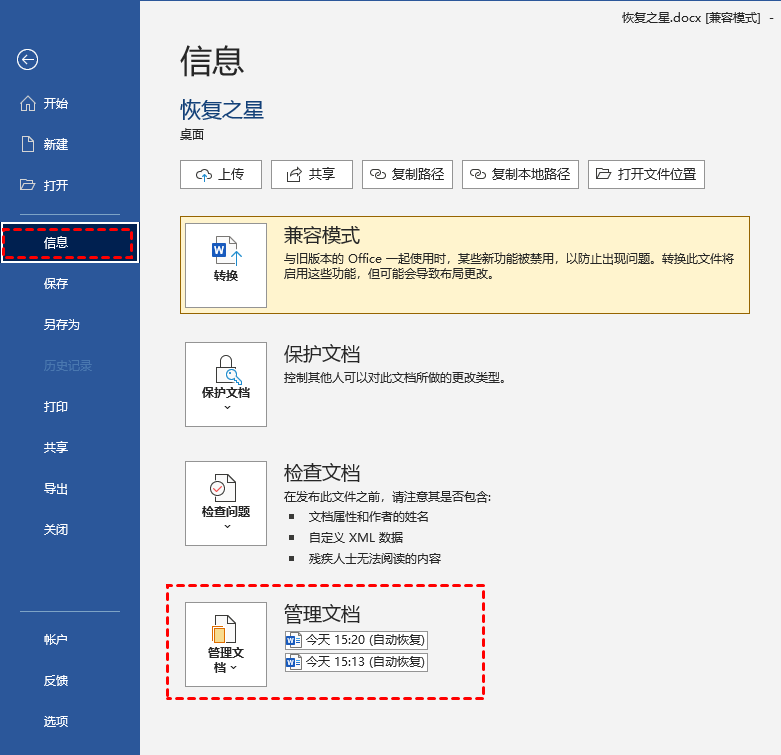
2. 右键单击版本点击“与当前进行比较”以决定保留哪个版本。
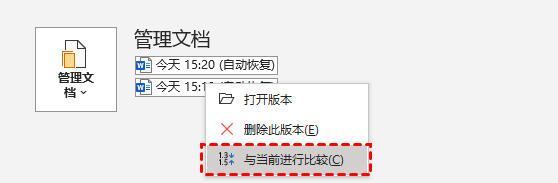
方法2. 通过以前的版本恢复覆盖的Word文档
正如其名称所示,“以前的版本”是用户获取其文件或文件夹的几个旧版本或先前版本的实用方法。
如果你已经在存储所需的Word文件的本地磁盘上激活了文件历史记录或系统保护功能,你将会看到根据时间排序的可检索早期Word版本列表。
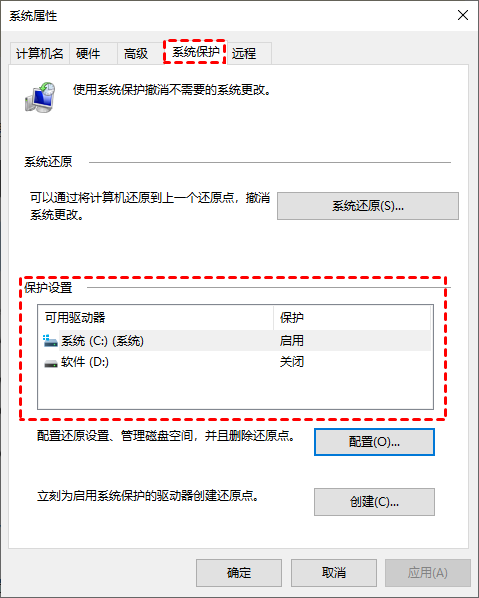
1. 按“Win + E”打开Windows文件资源管理器。
2. 找到包含保存后内容消失了一半的Word文档,然后右键单击它并单击“属性”按钮。
3. 选择一个Word文档版本,将其“还原”到原来的保存路径。
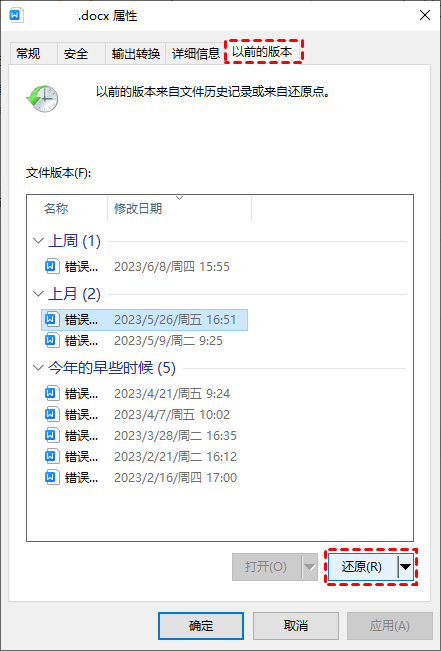
要设置新的保存路径,你可以右键单击“还原”并选择“还原到”。
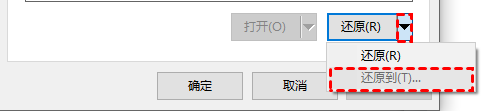
延伸阅读:如何恢复丢失的Word文档?
Word保存后内容消失了一半!你可以查找以前的Word文档版本,以检索包含你丢失的Word文件内容的Word文件版本。
这部分旨在帮助你从本地驱动器(内部和外部硬盘、USB、SD卡等)恢复已删除和丢失的Word文档。
那么如何轻松快速地恢复丢失的Word文档呢?除了定期备份,还有一个有效的解决方案,可以使用专业的Word文档恢复软件,如傲梅恢复之星。
✬ 图形化界面:为用户提供图形化界面,用户按照给定的图片即可轻松完成操作。
✬ 两种扫描模式:快速扫描和深度扫描可以检测来自不同路径的已删除和丢失的文件。
✬ 用途广泛:不仅可以从SSD/HDD恢复数据,也可以从U盘,闪存驱动器,SD卡等多种设备类型中扫描并恢复删除和意外丢失的数据。
✬ 多种类型恢复:它能够恢复多种类型的文件,如Excel、PPT、Word、照片、Zip文件等。
✬ 兼容性:兼容Windows 11/10/8/7和Windows Server。
1. 在您的电脑上下载安装运行傲梅恢复之星 > 选择丢失数据的磁盘/分区 > 单击“开始扫描”。

2. 自动执行快速扫描和深度扫描后,您将看到已删除和丢失的文件。

3. 检查扫描结果并选择您需要的数据。然后单击“恢复 x 个文件”并将这些恢复的文件保存在新位置。

相关建议
我的Word保存后内容消失了一半!如何恢复被覆盖的Word文档?在这种情况下,自动保存功能和以前的版本可以帮助你解决此问题。
当涉及到Word文档恢复,有价值的备份或数据恢复软件傲梅恢复之星是有用的解决方法。
如你所见,定期备份是防止数据丢失的实用方法。如果你不愿意遭受二次伤害,请考虑将以下数据丢失预防措施付诸实践。
- 打开你的微软Office程序,例如Word,然后单击并“文件” > “选项” > “高级” > “保存”。然后勾选“始终创建备份副本” > “确定”。
- 使用这款适用于Windows的专业备份软件傲梅轻松备份进行文件备份、分区备份、磁盘备份或系统备份。
- 你可以使用以下步骤自定义回收站的存储大小以保存大型已删除文件:右键单击桌面回收站图标 > 选择“属性”> 设置存储大小 > “应用” > “确定”。
- 请不要随意清空你的桌面回收站。